如何将CAD图形缩放到特定大小?
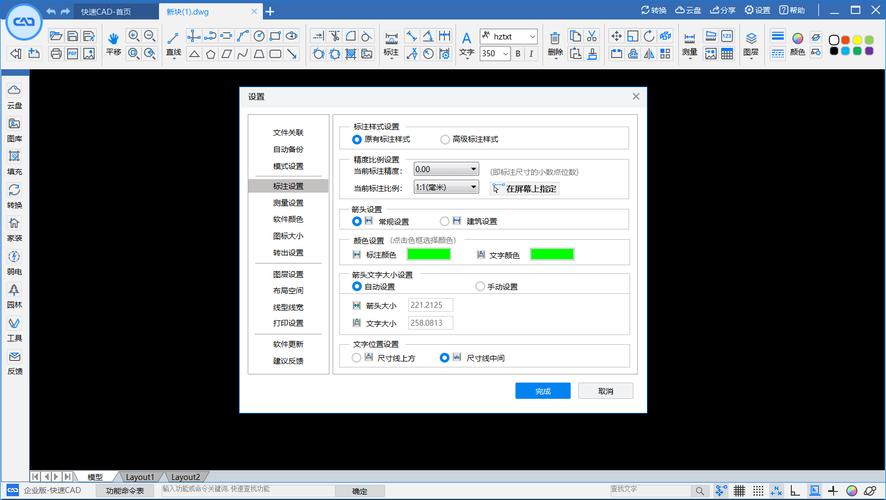
本文概述:在使用CAD软件进行绘图时,有时候我们需要将图形缩放到特定的大小以符合设计要求。为了实现这一目标,我们可以采取多种方法,包括使用比例因子、调整单位设置以及利用特定命令和工具来完成缩放操作。
在工程设计领域,**CAD**(计算机辅助设计)软件是不可或缺的工具之一,它为用户提供了高效准确的设计与制图解决方案。在处理复杂项目时,经常需要对图形进行调整以满足指定的尺寸和比例要求。缩放操作就是其中一个重要步骤,可以通过以下几种方法来达成目标。首先,了解**比例因子**的概念对于缩放非常重要。比例因子是指用于将图形放大或缩小到不同实际尺寸的数值。在CAD中,可以直接输入比例因子来调整图形的大小。例如,如果希望将一个图形放大两倍,可以在相关命令中输入“2”,而如果希望将其缩小一半,则输入“0.5”。这样简单的数值转换可以快速调整图形尺寸。当谈到CAD图形缩放,选择合适的单位设置也是关键步骤之一。不同项目可能需要使用不同的单位,比如毫米、厘米、英寸等。在设置单位时,需要确保整个设计项目统一在一个单位体系下,这样在缩放图形时才能避免因为单位差异导致的错误。通常,**CAD**软件都会提供单位设置选项,用户可以根据自己项目的需求进行调整。缩放操作可以通过多种命令来实现,其中一个常用的命令是**SCALE**。这个命令允许用户选择对象并输入所需的比例进行缩放。具体操作步骤如下:1. **选择对象**:启动**SCALE**命令后,用户首先需要选择要缩放的对象,可以通过鼠标点击或者框选的方式进行。 2. 输入缩放中心点:这是缩放操作的基础,通常会选择对象的某个明显位置作为中心点,这样能够使得缩放后的图形更容易控制。3. 输入比例因子:用户需要在命令行中输入所需的比例因子,以确定缩放的程度。如果有现成的参考物体,也可以使用其尺寸进行相对比对,从而明确输入的比例因子。在某些情况下,使用CAD自带的工具和功能也能有效地实现精确缩放,比如「图纸空间」和「模型空间」的转换。在这些环境中,通过设置视口比例,可以快速调整整个图形的显示比例,不仅提高工作效率,还能够确保不同图层之间的尺度关系保持一致。另一个值得注意的功能是**动态块**。CAD里动态块可以设定多个参数,包括尺寸、旋转角度等。当一个块被插入图面时,可以通过修改其参数值来实现缩放。这种方法尤其适用于那些需要频繁调整尺寸的标准组件,例如家具模板、机械部件等。而要达到精准的缩放效果,掌握好**参考长度**非常重要。有时需根据已知尺寸的对象来定义新的缩放比例。在这种情况下,可以使用测量工具对当前图形进行标注,并以此为依据进行缩放操作。CAD提供的测量工具允许用户直接获取对象的长度、面积等信息,这为决定合理的缩放比例提供了极大的便利。最后,体验不同CAD软件的版本及其缩放功能也是提升效率的方法之一。有些高级版本的软件可能包含更丰富的功能模块,例如高级的图形分析工具、自动调整比例插件等,这些工具都能帮助用户更便捷地达成目标。总之,通过正确使用**比例因子**、设置合适的**单位**、以及应用合适的命令与工具,用户可以有效地将CAD图形缩放到特定大小,确保设计的精确性和可重复性。在CAD操作过程中,还要注意结合具体的项目需求与实际情况,以选择最优化的缩放策略。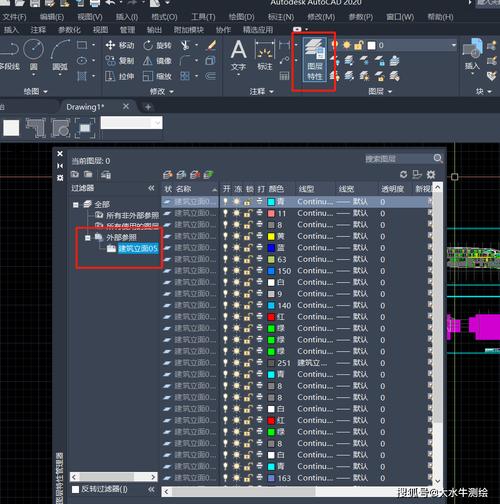
BIM技术是未来的趋势,学习、了解掌握更多BIM前言技术是大势所趋,欢迎更多BIMer加入BIM中文网大家庭(http://www.wanbim.com),一起共同探讨学习BIM技术,了解BIM应用!
相关培训